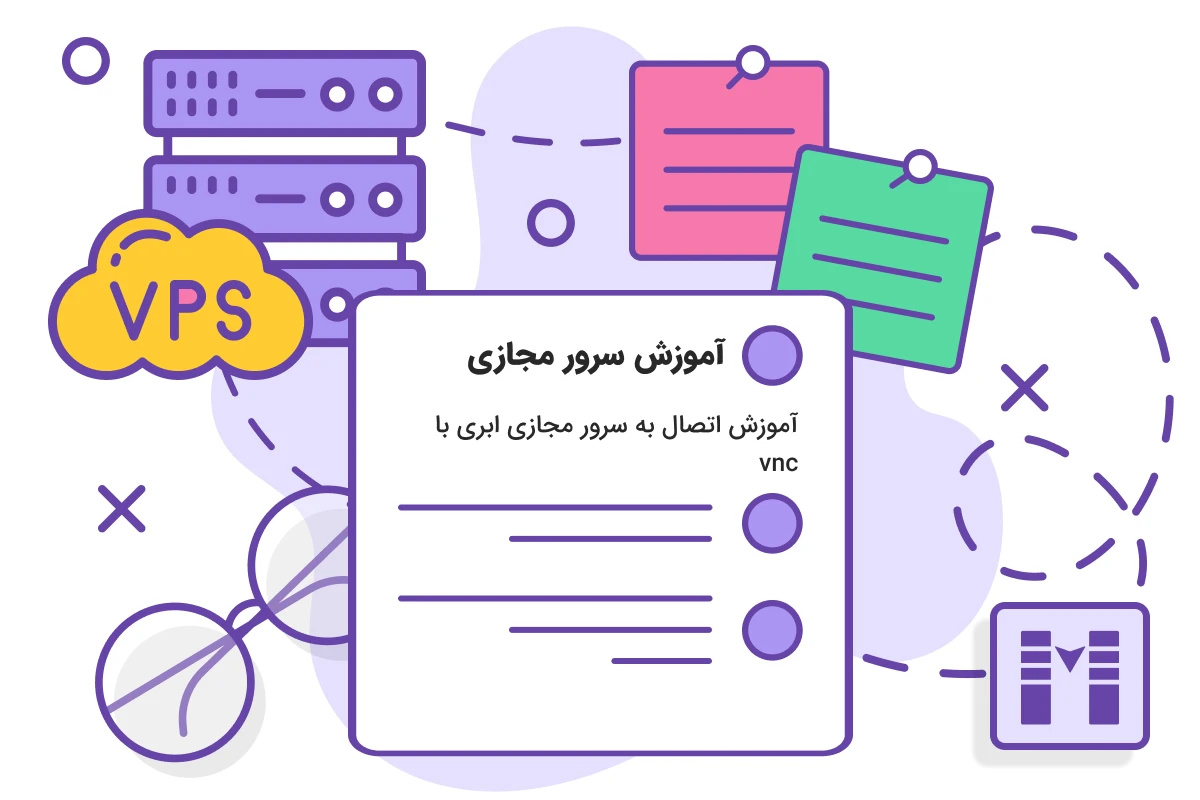
مواقعی که VPS یا ماشین مجازی ابری شما از دسترس خارج شده، پینگ ندارد و یا امکان ریموت دسکتاپ یا SSH هم وجود نداشت، می توان از طریق اتصال به سرور مجازی ابری با vnc به کنسول سرور دسترسی پیدا کرد. این یکی از بهترین روش های دسترسی به سرور مجازی در مواقعی است که هیچ راهی برای اتصال به VPS وجود ندارد.
درواقع VNC دسترسی کاربران به وی پی اس از طریق اینترنت است؛ به طوری که اگر اینترنت یا شبکه سرور مجازی ابری دچار مشکل شود، یا اینکه بخواهید عملیاتی را قبل از بارگذاری سیستم عامل انجام دهید و نمی توانید از طریق دسترسی راه دور یا ریموت به سرور متصل شوید؛ در این جا باید دسترسی به سیستم عامل را به صورت مستقیم داشته باشید.
در این مقاله شما را مرحله به مرحله با نحوه اتصال به سرور مجازی ابری با vnc آشنا خواهیم کرد. با ما همراه باشید.
پیش نیازها
- اطلاعات ورود به ناحیه کاربری مشهدهاست
نحوه اتصال به سرور مجازی ابری با vnc
1) ابتدا وارد ناحیه کاربری مشهدهاست به آدرس https://epanel.info شوید.

2) از منوی سرویس ها / سرویس های من / بر روی نام سرور ابری خود کلیک کنید.
3) در بخش “اقدامات سریع سرور” بر روی گزینه کنسول کنید.

4) کادر باز کردن کنسول VNC به شما نمایش داده می شود که لازم است آن را تایید کنید.

5) حالا پنجره کنسول VNC برای شما باز می شود و می توانید دستورات موردنظر خود را وارد نمایید.


بیشتر بخوانید
در این مقاله نحوه اتصال به سرور مجازی ابری با vnc آموزش داده شد. با توضیحاتی که داده شد حالا شما می توانید به صورت مستقیم به سیستم عامل سرور خود دسترسی داشته و در سریع ترین زمان ممکن VPS خود را مدیریت نمایید.
مشهدهاست، VPS ابری خارج از کشور خود را در پیشرفته ترین دیتاسنترهای آلمان، فنلاند و آمریکا به کاربران ارائه می دهد. شما می توانید با استفاده از جدیدترین پردازنده های AMD EPYC ،Intel® Xeon®Gold نسل دوم و SSD های بسیار سریع NVMe، بهترین کیفیت و عملکرد را در کلاس جهانی دریافت کنید. برای مشاهده پلن های سرور مجازی ابری کلیک کنید.

